[WAN] Sanal Sunucu / Port İletme Kuralları Nasıl Ayarlanır?
Hazırlık
1. ASUS yönlendiricinizde port yönlendirme kullanılabilmesi için yönlendiricinizde internet servis sağlayıcınızdan alınmış bir genel IP (WAN IP) olması gerekir. Bu özellik, internetteki aygıtların ASUS yönlendiricinizi genel IP (WAN IP) üzerinden bulabilmesine olanak sağlar.
Genel IP türünden emin değilseniz lütfen İnternet Servis Sağlayıcınız ile iletişime geçin.
2. Bu içerik, 3.0.0.4.384.40000 aygıt yazılımı sürümüne güncellendikten sonraki modeller için geçerlidir.
Yönlendiriciniz, en güncel aygıt yazılımına nasıl güncellenir? başlıklı içeriği inceleyebilirsiniz.
3. Bu makaledeki yöntemi desteklemeyen modeller şu şekildedir: RT-N12_D1, RT-N12VP, RT-N12HP_B1,RT-N300, RT-AC52U, RT-AC54U, RT-AC51U系列, RT-AC52U, RT-AC1200HP, RT-AC55UHP, RT-AC55U, RT-N14U, RT-AC58U/RT-ACRH13/RT-AC1300UHP/RT-AC1300G+, 4G-AC55U, BRT-AC828, RT-AC1200GU, RT-AC1200, RT-N600, RT-AC53/RT-AC750GF, RT-AC51U+/RT-AC51UP/RT-AC52U_B1,
RT-N11P_B1/RT-N300_B1/RT0N12 VP_B1, RT-N12+ B1, RT-N12+ PRO, RT-N12E C1. Adımların detaylı anlatımı için tıklayın
Bir yönlendiriciye bağlı her bilgisayara atanmış bir LAN IP adresi vardır ve bu bilgisayarlar birbirlerine dosya aktarabilirler. Fakat ortak bir LAN bağlantısındaki bilgisayarlar, internete bağlı bir bilgisayardaki veri veya cihazlara erişemez. Aynı şekilde, internete bağlı bir bilgisayar, LAN cihazlarında depolanan verilere erişemez. Kısacası FTP sunucusu olarak yapılandırılan LAN bilgisayarları internetten gelen istekleri yerine getiremez.

Port iletme kurallarını ayarladığınızda, yönlendiriciler her görevi tamamlamak için internetten belirli bir LAN cihazına istek gönderirken bu kuralları uygular. Örneğin, harici istekleri kabul etmek için 192.168.1.103, port 80 şeklinde bir LAN IP’si oluşturabilirsiniz.

Her portun tek bir LAN cihazı tarafından kullanılabileceğini unutmayın. İki bilgisayar aynı port aracılığıyla iletişim kuramaz. Port 21’i kullanarak bir FTP hizmeti eklediyseniz, port 21 bir sonraki hizmette kullanılamaz. Kural hatalarına yol açabileceğinden, port çakışmalarından kaçının.
Hızlı seçim için varsayılan port numaralarıyla iyi bilinen hizmetlerden oluşan bir liste sunmaktayız. Aşağıdaki hizmetlerden birini seçtiğinizde sisteminiz otomatik olarak atanan port numarasını doldurur.

Sanal Sunucu/Port yönlendirme kurulumu
1. Kablolu bir bağlantı veya WiFi üzerinden bilgisayarınızı yönlendiriciye bağlayın ve yönlendiricinizin LAN IP adresini girin veya Web GUI’ye http://www.asusrouter.com yönlendirici URL’sini girin.

Daha fazla bilgi için lütfen Yönlendiricinin grafik ayar sayfasına (Web GUI) nasıl girilir? başlıklı içeriğe göz atın.
2. Oturum açmak için yönlendiricinizin kullanıcı adını ve şifresini girin.

Not: Kullanıcı adını ve/veya şifresini unutmanız durumunda, yönlendiriciyi varsayılan ayarlara döndürebilir ve yeniden kurabilirsiniz.
Yönlendiricinin varsayılan durumuna nasıl geri döndürüleceğini öğrenmek için Yönlendiriciyi varsayılan fabrika ayarlarına sıfırlama başlıklı içeriğe göz atın.
3. WAN > Sanal Sunucu/Port Yönlendirme yolunu izleyin > [Port Yönlendirmeyi Etkinleştir] özelliğini AÇIK (ON) konumuna getirin (varsayılan ayar KAPALI (OFF)) ve “Profil ekle” seçeneğine tıklayın.

Alan Açıklamaları
Harici Port: Bu alan aşağıdaki formatları kabul etmektedir:
- Port aralıkları için başlangıç ve bitiş portları arasında iki nokta “:” işaretini kullanma, 300:500
- gibi.
- Ayrı, tek portlar arasında virgül “,” kullanma, 566,789 gibi.
- Port aralıkları ve tek portların karışımında iki nokta “:” kullanma, 1015:1024,3021
- gibi.
Kaynak IP: Portunuzu, internetteki belirli bir IP adresine açmak istiyorsanız, Kaynak IP alanına istediğiniz IP adresini girin.

Aşağıda HTTP ve FTP sunucusu kurmak için port iletme özelliğini nasıl kullanabileceğiniz anlatılmaktadır.
Bir HTTP Sunucusu İçin Port İletme Özelliğini Nasıl Yapılandırırım?
Bir HTTP sunucusuna port yönlendirme kuralı ayarlamadan önce, internete bağlı bir bilgisayar HTTP üzerinden sunucunuza/bilgisayarınıza bağlanamayacaktır. Kurulum işlemini tamamlamak için aşağıdaki adımları takip edin.
1. Adım Sanal Sunucu/Port İletme sayfasında, Port Yönlendirme’yi etkinleştirin ve “Profil Ekle” seçeneğine tıklayın.

2. Adım Çabuk seçim listesinden HTTP (80)’yi seçin.
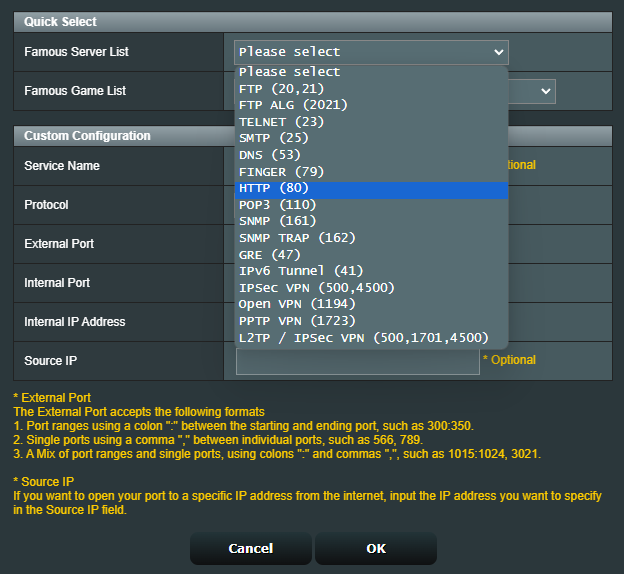
3. Adım Sistem port 80’i otomatik olarak Harici Port olarak doldurur ve Dahili IP Adresini seçer. (Bu örnekte internet IP adresi 192.168.1.58’dir. Lütfen örnekteki adresi kendi adresinizle değiştirin.)
Not: Doldurulması gerekmiyorsa [ Dahili Port ] ve [ Kaynak IP ] alanı boş bırakılabilir.
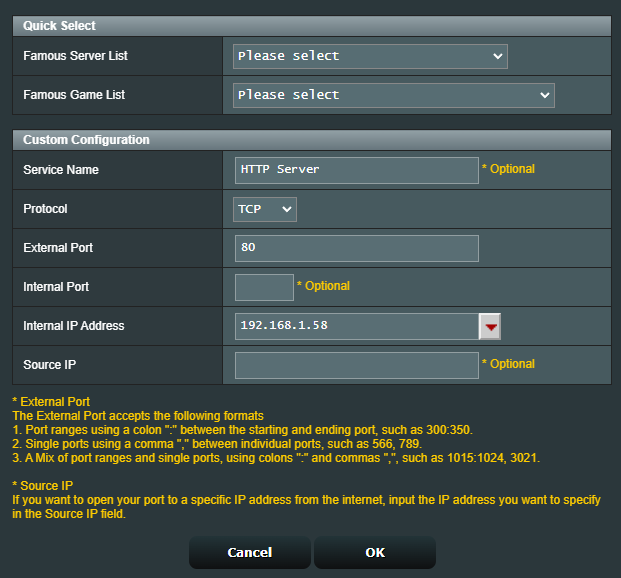
4. Adım Tamam ögesine tıklayın.
Bir HTTP Sunucusunun Başarıyla Kurulup Kurulmadığını Nasıl Kontrol Ederim?
1. Adım HTTP sunucusunun tamamen kurulduğunu doğrulayın
2. Adım LAN ağına değil internete bağlı bir bilgisayar kullanmanız gerekecektir.
3. Adım Bu bilgisayarda tarayıcıyı açın ve yönlendiricinizin WAN IP’sini girin. İnternet sayfasına HTTP sunucusundan ulaşabiliyorsanız, port Yönlendirme kuralınız başarıyla kurulmuştur.
Bir FTP Sunucusu İçin Port Yönlendirme Özelliğini Nasıl Yapılandırırım?
Bu sistem çift FTP sunucusu hizmetlerini desteklemektedir. Port Yönlendirme kurallarınızı ayarlarken hızlı seçim listesinden bulabileceğiniz “FTP” ve “FTP_ALG” sunucularını kullanabilirsiniz. Kullanıcılara 4 farklı senaryoda FTP sunucularında port yönlenirme kurulumunu öğretmek için rehberler hazırladık.
Senaryo 1: Elinizde FTP sunucusu olarak yalnızca LAN PC/NAS var.

Hızlı seçim listesinden FTP (20,21) ögesini kullanın ve yeni bir kural eklemek için aşağıdaki adımları takip edin. Adımların detaylı anlatımı için tıklayın.
Senaryo 2: İki FTP sunucunuz var. Biri bu yönlendirici, diğeri ise LAN PC/NAS.

Her sunucu için iki kural ekleyin.
- Kural 1 Mevcut yönlendiricinizi bir FTP sunucusu ise: Hızlı seçim listesinden FTP (20,21) ögesini seçin.
- Kural 2 LAN PC/NAS sunucusu için: Hızlı seçim listesinden FTP_ALG (2021) ögesini seçin. Adımların detaylı anlatımı için tıklayın.
Senaryo 3: Elinizde FTP sunucusu olarak iki LAN PC/NAS var.

Her sunucu için iki kural ekleyin.
- Kural 1 FTP sunucusu olarak kullanacağınız 1. LAN PC/NAS için: Hızlı seçim listesinden FTP(20,21) ögesini seçin.
- Kural 2 FTP sunucusu olarak kullanacağınız 2. LAN PC/NAS için: Hızlı seçim listesinden FTP_ALG (2021) ögesini seçin. Adımların detaylı anlatımı için tıklayın.
Senaryo 4: Elinize FTP sunucusu olarak yalnızca mevcut yönlendiriciniz var.

Port iletme ayarlar sayfasından varsayılan portu (21) başka herhangi bir kural eklemeden kullanabilirsiniz. Adımların detaylı anlatımı için tıklayın.
Sık Sorulan Sorular (SSS)
1. Port yönlendirme kuralları IPv6 için yapılandırılabilir mi yoksa bu durum yalnızca IPv4 için mi geçerli?
Port yönlendirme işlevi şu anda IPv6 için desteklenmiyor ve destekleme çalışmalarına yönelik bir planımız yok.
2. Port yönlendirme yalnızca dahili ağ/intranet (LAN) sisteminde çalışıyor olsa da bu işleve internet (WAN) üzerinden erişilemez.
(1) Öncelikle, Port Yönlendirme işlevi kurulumunun doğru şekilde yapıldığından emin olun. [ Dahili Port ] ve [ Kaynak IP ] alanlarını doldurmamayı deneyebilirsiniz; bk. 3. Adım.
(2) LAN üzerinde port yönlendirmesine ihtiyaç duyduğunuz aygıtın bağlantı noktasının açık olup olmadığını kontrol edin.
Örneğin; LAN bağlantınızdaki bir aygıt (PC) için HTTP sunucusu kurmak istiyorsanız, o aygıt üzerindeki HTTP port 80’i açtığınızdan emin olun.
(3) Yönlendirici özel bir WAN IP adresi kullanıyorsa (ör. tümleşik yönlendirici/Wi-Fi özelliği olan başka bir yönlendirici/anahtar/modem arkasından bağlantı kuruyorsa), bu durum yönlendiriciyi potansiyel olarak çok katmanlı bir NAT ağının altına yerleştirebilir. Port Yönlendirme özelliği böyle bir ortamda düzgün çalışmaz.
Özel IPv4 ağ aralıkları:
A Sınıfı: 10.0.0.0 – 10.255.255.255
B Sınıfı: 172.16.0.0 – 172.31.255.255
C Sınıfı: 192.168.0.0 – 192.168.255.255
CGNAT IP ağ aralıkları:
Tahsis edilen adres bloğu 100.64.0.0/10 olup, 100.64.0.0’dan 100.127.255.255’e kadar olan IP adresleri alınır.
(Yardımcı programı / Aygıt yazılımını) nasıl indirebilirim?
Güncel sürücü, yazılım, aygıt yazılımı ve kullanım kılavuzlarını ASUS İndirme Merkezi üzerinden indirebilirsiniz.
ASUS İndirme Merkezi hakkında daha fazla bilgi için lütfen bu bağlantıya tıklayın.